Cara Melakukan Slow-mo di TikTok & Fast Motion di TikTok
Bagaimanakah anda menyiarkan video di TikTok tanpa menjadikannya terlalu perlahan dan pantas, mengikut pilihan anda?
TikTok mempunyai perakam video terbina dalam dengan beberapa pilihan rakaman, salah satunya ialah kelajuan. Pilihan kelajuan mempunyai banyak ciri kelajuan rakaman, membolehkan pengguna memilih kelajuan yang mereka inginkan. Selain itu, pengguna boleh menukar kelajuan video prabuatan sebelum memuat naiknya pada aplikasi. Dengan menukar kelajuan video anda, pengguna boleh mempercepatkan dan memperlahankan video. Siaran ini akan membantu anda belajar bagaimana untuk mempercepatkan video di TikTok (dan perlahankannya). Dengan itu, ia akan membentangkan aplikasi yang boleh membantu anda menukar kelajuan video untuk TikTok. Untuk mengetahui lebih lanjut tentang ini, teruskan membaca.
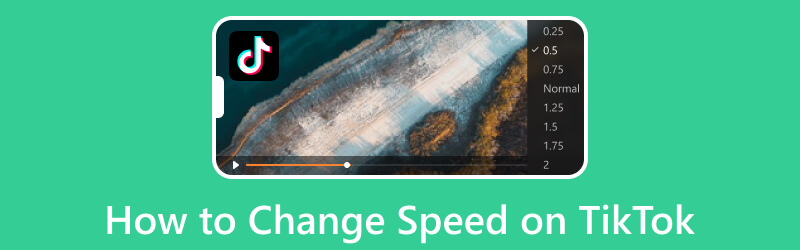
Bahagian 1. Cara Mempercepatkan atau Memperlahankan Video pada Mudah Alih untuk TikTok
TikTok membolehkan anda menangkap video dalam aplikasi dan menukar kelajuan video, sama ada untuk mempercepatkan atau memperlahankan video anda. Anda boleh menggunakan langkah arahan di bawah untuk menguasai cara memperlahankan video di TikTok dan mempercepatkannya.
Langkah 1. Buka aplikasi TikTok anda menggunakan peranti mudah alih anda.
Langkah 2. Tekan (+) di bahagian bawah skrin anda untuk mula membuat video anda. Sebelum anda menangkap video, tekan butang Kepantasan ikon di penjuru kanan skrin anda. Kemudian, anda akan melihat jenis kelajuan pada bahagian atas butang rakaman. Seterusnya, pilih kelajuan yang diingini yang anda ingin rakam video anda. Pilih daripada 0.3x dan 0.5x jika anda mahu memperlahankan video anda. Kemudian, pilih 2x dan 3x jika anda ingin mempercepatkan video anda.
Langkah 3. Apabila selesai, teruskan dengan kaedah biasa untuk terus membuat video menggunakan aplikasi.
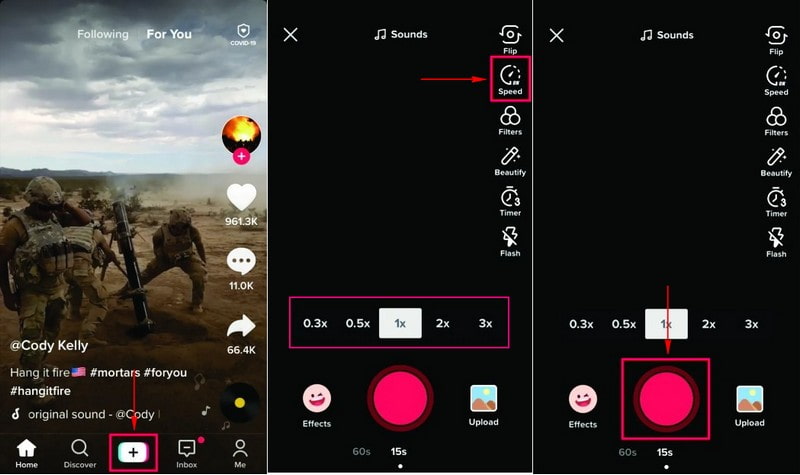
2. Capcut
Capcut ialah aplikasi percuma dan berkuasa yang menawarkan kaedah asas untuk menukar kelajuan video mengikut keutamaan anda. Anda mempunyai dua pilihan untuk menukar kelajuan video anda: normal dan lengkung. Kelajuan biasa membolehkan anda melaraskan bar gelangsar untuk menambah atau mengurangkan kelajuan main balik. Sebaliknya, kelajuan lengkung memberi anda kawalan ke atas pelarasan kelajuan.
Di bawah ialah kaedah bagaimana untuk mempercepatkan atau memperlahankan video TikTok menggunakan Capcut:
Langkah 1. Pertama sekali, buka aplikasi pada peranti mudah alih anda. Setelah dibuka, tekan Projek baru butang untuk memuat naik video anda.
Langkah 2. Klik video untuk mengakses pilihan yang berbeza, dan cari Kepantasan ikon di bahagian bawah skrin anda. Bar kelajuan video akan muncul pada skrin anda, yang akan anda gunakan untuk melaraskan kelajuan main balik video. Julat kelajuan adalah dari 0.1×, 1×, 2×, 5×, 10×, dan 100×. Leret jari anda ke kiri dari bar kelajuan untuk memperlahankan video. Dan leret jari anda ke kanan dari bar kelajuan untuk mempercepatkan video.
Langkah 3. Setelah selesai, tekan (✔) untuk menyimpan perubahan. Kemudian, klik pada Jimat ikon di penjuru kanan sebelah atas skrin anda untuk menyimpan video anda yang diedit.
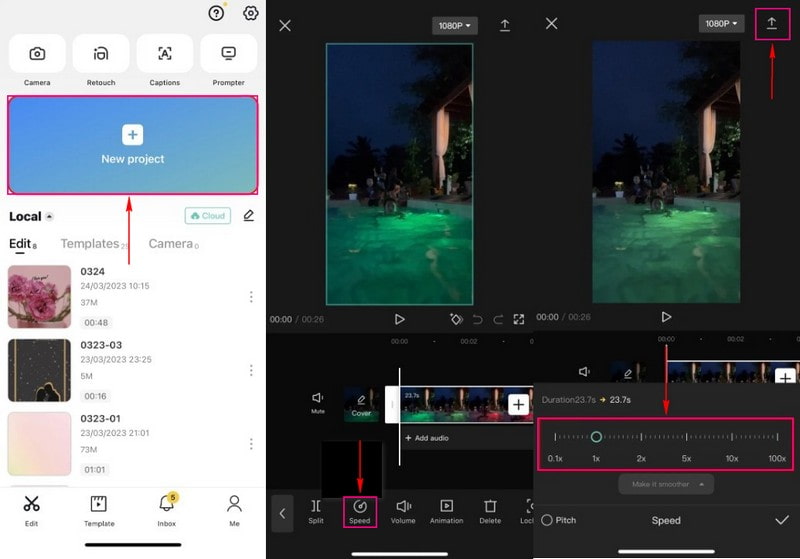
Bahagian 2. Cara Mempercepatkan atau Memperlahankan Video pada Desktop untuk TikTok
1. Cara Luar Talian: Vidmore Video Converter
Penukar Video Vidmore ialah salah satu program terbaik yang boleh diakses di luar talian yang membolehkan anda mempercepatkan atau memperlahankan video anda. Ia mempunyai banyak kit alat terbina dalam dalam satu bahagian, termasuk Pengawal Kelajuan Video. Kit alat ini berfungsi sebagai penukar kelajuan yang menawarkan pilihan kelajuan untuk mempercepatkan atau memperlahankan video anda. Anda boleh memilih 0.125×, 0.25×, 0.5× dan 0.75× jika anda ingin memperlahankan video anda. Sebaliknya, pilih 1.25×, 1.5×, 2×, 4× dan 8× untuk mempercepatkan video anda. Selain itu, ia memberi anda kawalan sepenuhnya untuk menukar tetapan output video, seperti format, peleraian, kadar bingkai dan banyak lagi.
Untuk mengetahui cara memperlahankan video di TikTok dan mempercepatkan, rujuk langkah di bawah:
Langkah 1. Muat turun dan Pasang Vidmore Video Converter
Muat turun dan Pasang kereta sorong bayi pada komputer anda untuk mendapatkan akses lengkap. Apabila proses pemasangan selesai, teruskan untuk membuka program.
Langkah 2. Pilih Pengawal Kelajuan Video
Apabila program dibuka, navigasi ke tab Kotak Alat, cari Pengawal Kelajuan Video, dan klik padanya. Ia adalah alat utama untuk mempercepatkan atau memperlahankan fail video anda dengan cepat.
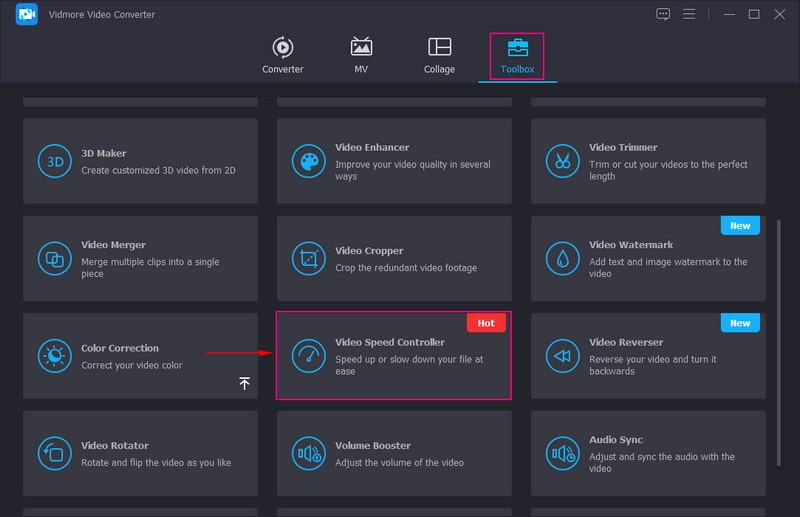
Langkah 3. Tambahkan Video pada Pengawal Kelajuan Video
Anda akan melihat butang pada tetingkap yang baru dibuka untuk memuat naik fail video anda. Klik ikon (+), yang akan membuka folder desktop anda secara automatik dan pilih fail video yang ingin anda percepatkan atau perlahankan.
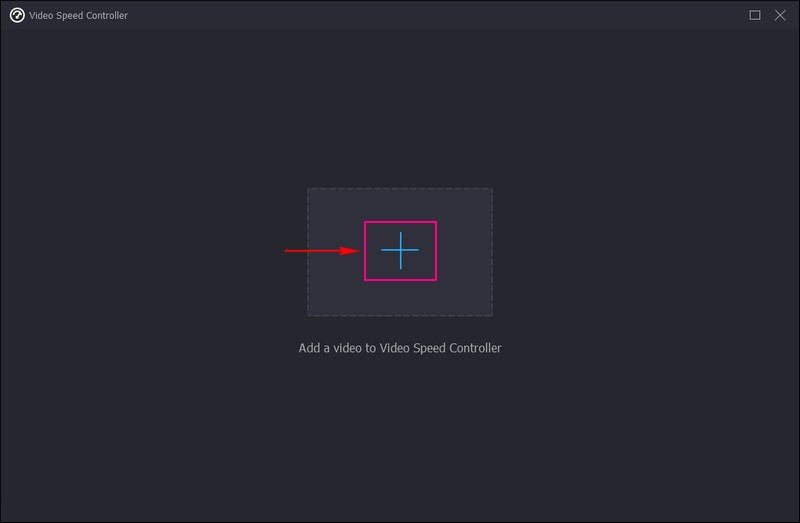
Langkah 4. Percepatkan atau Perlahankan Fail Video
Anda kini diarahkan ke bahagian penyuntingan kelajuan. Di bawah skrin pratonton, anda akan melihat pilihan kelajuan yang berbeza. Kelajuan video anda ialah 1× secara lalai, yang boleh anda percepatkan atau perlahankan. Pilih daripada 0.125×, 0.25×, 0.5×, dan 0.75× kelajuan untuk memperlahankan video anda. Jika anda ingin mempercepatkan video anda, pilih daripada 1.25×, 1.5×, 2×, 4×, dan 8× kelajuan. Tetapi anda tidak boleh pratonton video di 4K dan 8× kelajuan, tetapi ia tidak menjejaskan kesan video output. Setelah memilih kelajuan pilihan anda, anda secara automatik akan melihat perubahan kelajuan pada video anda daripada skrin pratonton.
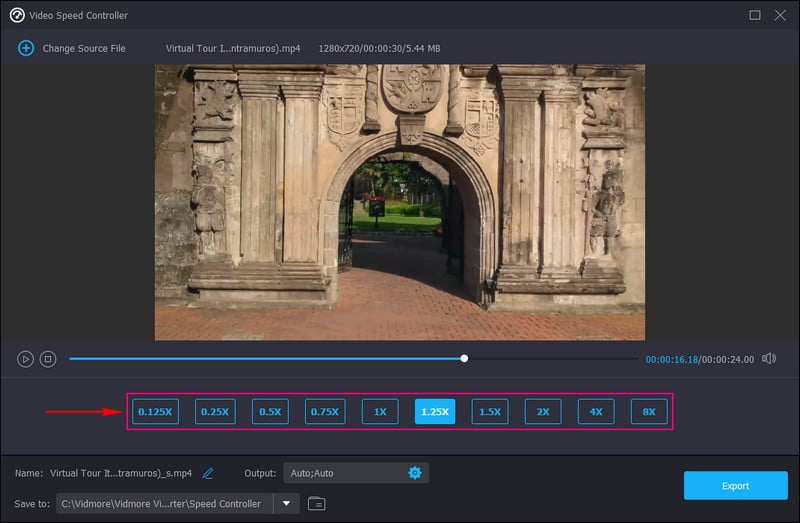
Langkah 5. Eksport Fail Video
Setelah berpuas hati, klik Eksport butang untuk menyimpan perubahan, dan output video anda akan disimpan pada folder desktop anda.
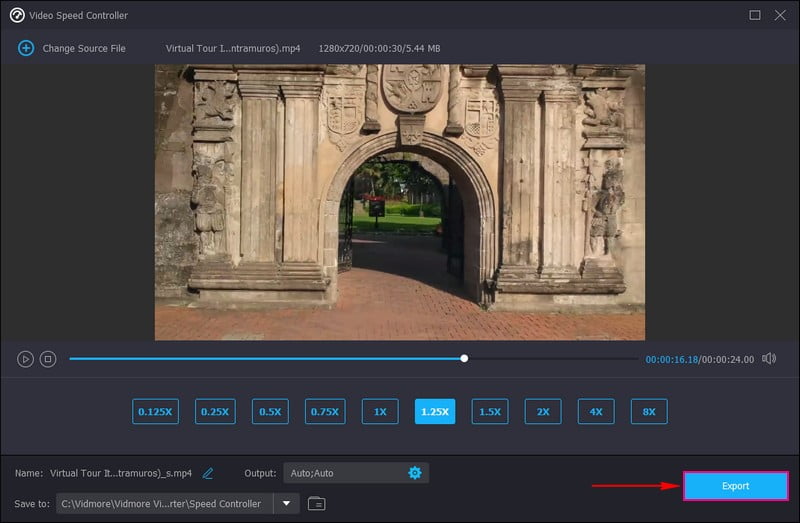
2. Cara Dalam Talian: Clideo
Clideo ialah platform penyuntingan berasaskan web yang mampu mengubah kelajuan video berdasarkan, sama ada untuk mempercepatkan atau memperlahankan. Ia membolehkan anda mengubah suai kelajuan video anda dengan memilih untuk menjadikannya lebih pantas atau lebih perlahan dalam beberapa saat. Ia menyediakan kelajuan yang biasa digunakan dan membolehkan anda menggunakan peluncur untuk memilih kelajuan pilihan anda. Dengan itu, terpulang kepada anda jika anda ingin mengekalkan bunyi atau meredamkannya dan menukar format output video.
Berikut ialah langkah-langkah bagaimana untuk memperlahankan atau mempercepatkan video untuk TikTok menggunakan Clideo:
Langkah 1. Lawati Clideo's Change Video Speed menggunakan penyemak imbas anda.
Langkah 2. Klik + Pilih fail butang di tengah-tengah antara muka tapak web untuk memuat naik video anda.
Langkah 3. Anda boleh melihat enam kelajuan yang ditawarkan dalam bahagian penyuntingan kelajuan. Ini adalah 0.25×, 0.5×, 0.75×, 1.25×, 1.5×, dan 2×. Pilih sama ada untuk mempercepatkan atau memperlahankan video anda berdasarkan pilihan anda. Seterusnya, simpan tanda semak pada Redamkan video pilihan jika anda ingin mengeluarkan bunyi daripada video anda. Tetapi jika anda mahu kekal sebagai bunyi, nyahtanda tanda itu. Lebih-lebih lagi, pergi ke Format pilihan, dan pilih format output yang anda inginkan.
Langkah 4. Setelah selesai, klik Eksport butang, dan video anda yang diedit akan disimpan dalam folder fail anda.
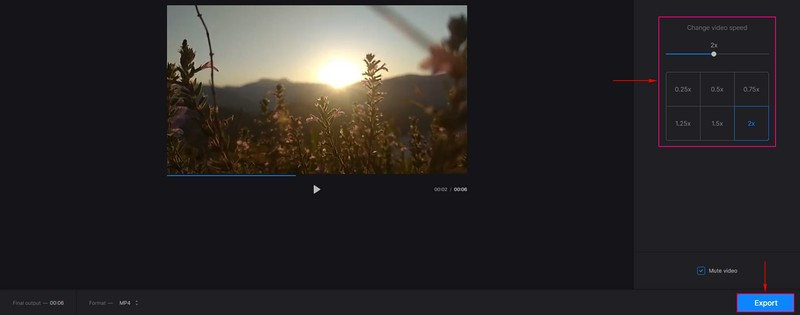
Bahagian 3. Soalan Lazim tentang Kelajuan Video TikTok
Mengapa video TikTok saya lebih pantas daripada audio?
Video lebih pantas daripada audio, atau ia tidak segerak kerana mempunyai sambungan internet yang lemah. Ia tidak segerak kerana cache dan pengumpulan sampah dalam aplikasi.
Apakah maksud 1× di TikTok?
Apabila diarahkan ke bahagian penyuntingan, khususnya pada pilihan kelajuan, video anda dirakam secara automatik pada kelajuan 1×. Kelajuan 1× ialah kelajuan standard untuk video yang boleh anda gunakan untuk mengambil video.
Mengapa video TikTok dipercepatkan?
Tujuan mempercepatkan video adalah untuk mengalih keluar jeda panjang dan detik perlahan yang ditunjukkan dalam video. Contohnya, jika anda merakam diri anda semasa menyanyi, anda bercakap lebih laju daripada kelajuan purata.
Kesimpulannya
Jika anda menatal ke atas aplikasi TikTok, anda akan melihat kandungan yang berbeza daripada pencipta yang berbeza. Sesetengah video berada pada kelajuan purata, dan sesetengahnya dipercepat dan diperlahankan, bergantung pada pilihan pencipta. Selalunya, video yang mempercepatkan meninggalkan jeda yang memanjang dan detik perlahan. Sebaliknya, video yang perlahan menekankan bahagian video yang penting untuk dilihat oleh penonton. Catatan ini memberikan butiran mengenai bagaimana untuk memperlahankan video di TikTok dan mempercepatkannya. Selain itu, anda telah mempelajari cara menukar kelajuan video menggunakan aplikasi lain untuk TikTok.



